Для того чтобы приступить к администрированию Виртуальной Машины, следует открыть в браузере страницу с адресом http://master.dol.ru. После ввода названия ВМ и пароля для ее администрирования (эти данные указаны в Регистрационной Карточке Абонента), Вы попадете в меню администратора. Это меню содержит следующие пункты:
- Вход в интерфейс администратора виртуальной машиной
- Список пользователей
- Добавление нового пользователя
- Параметры ВМ
- Статистика
- WebMail сервер
- Выход
Вход в интерфейс администратора виртуальной машиной
Интерфейс администратора виртуальной машины служит для управления пользователями виртуальной машины. Для того, чтобы зайти в интерфейс управления виртуальной машиной необходимо на экране приветствия в поле имя виртуальной машины ввести имя виртуальной машины, а в поле Пароль — пароль администратора виртуальной машины и нажать кнопку Войти.
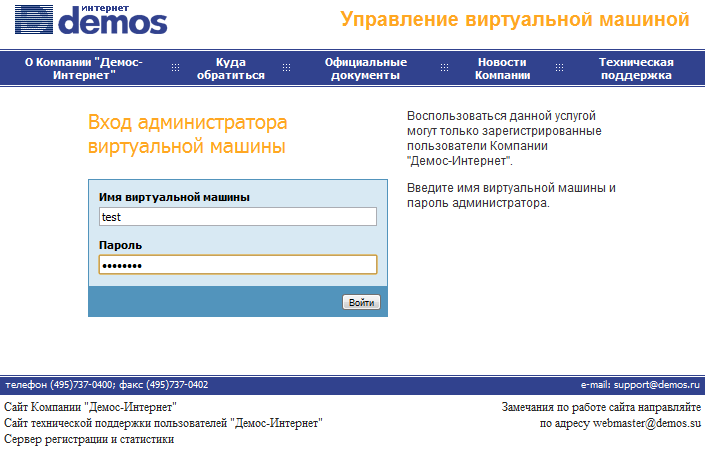
Список пользователей
В данном разделе Вы можете создать или удалить пользователя, а также изменить параметры доступа к сетевым ресурсам существующего пользователя. В колонке www/ftp/mail/dialup указывается, открыты ли для пользователя WWW страница, доступ по FTP, индивидуальный почтовый ящик и доступ к Интернет соответственно. Названия сервисов в этих колонках сделаны в виде ссылок, по которым можно перейти на страницы настроек этих сервисов выбранного пользователя (или всей ВМ - верхняя строка). Если какой-либо сервис временно выключен (для отдельных пользователей или всей ВМ), его название отображается серым цветом.
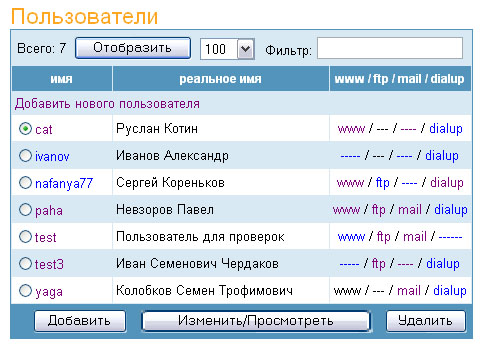
Если пользователей на ВМ много, при помощи кнопки «Отобразить» и опции «Фильтр» можно уменьшить число показываемых в данный момент.
Для удаления существующего пользователя следует поставить точку рядом с выбранным именем пользователя и нажать на кнопку «Удалить».
Для того, чтобы изменить или просмотреть настройки существующего пользователя ВМ, необходимо выделить соответствующее имя точкой и нажать кнопку «Изменить/Просмотреть» или просто нажать на соответствующее имя.
Для того, чтобы создать нового пользователя, нажмите кнопку «Добавить» или ссылку «Добавить нового пользователя».
Добавление нового пользователя
В новом окне в верхней панели задайте два обязательных параметра: сетевое имя (login) и пароль и его пароль. При необходимости заполните остальные поля.
Справочную информацию по пунктам данного меню Вы можете получить, нажав на знак «?» в левом верхнем углу панели.
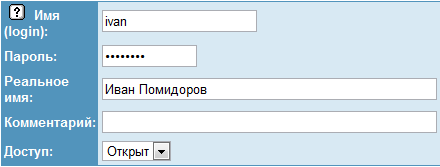
- Имя может состоять из маленьких латинских букв, цифр и символа тире ('-'). Первым символом в имени должна быть буква или цифра. Длина имени не может превышать 16 символов.
- Пароль должен быть длиной от 6 до 8 символов и представлять собой сочетание больших и маленьких латинских букв, цифр, знаков препинания и других символов. Символы русского алфавита не допускаются.
- Реальное имя — необязательный параметр, обычно содержащий имя и фамилию пользователя. При вводе допускаются любые символы.
- Комментарий — необязательный параметр для дополнительной информации о пользователе. Также допускаются любые символы.
- Доступ — администратор виртуальной машины может открывать или временно закрывать доступ ко всем сетевым ресурсам любому из заведенных пользователей.
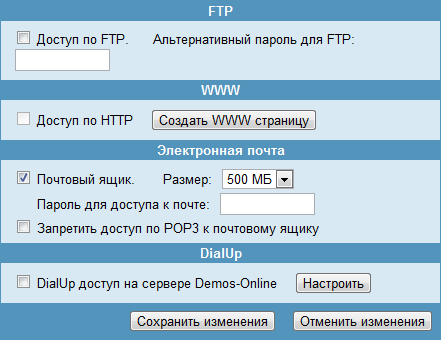
Доступ по FTP — открывает/закрывает доступ пользователю к его FTP и WWW пространствам по протоколу FTP. Если для всей виртуальной машины доступ по FTP закрыт, то данная установка игнорируется. Для захода по FTP, помимо основного пароля пользователя, можно задать альтернативный пароль. Правила ввода альтернативного пароля такие же, как и для основного. При временном закрытии пользователю доступа по FTP, введенный альтернативный пароль сохраняется. Для удаления этого пароля следует просто очистить соответствующее поле формы и сохранить изменения.
Доступ по HTTP — открывает/закрывает доступ по протоколу HTTP к существующей WWW странице пользователя и связанному с этой страницей WWW серверу. Если для данного пользователя еще не создана WWW страница, пункт «Доступ по HTTP» будет неактивен. Для создания страницы нажмите кнопку «Создать WWW страницу». Если страница уже создана, то для изменения настроек и параметров доступа к ней, используйте кнопку «Параметры WWW страницы».
Примечание: При заведении нового пользователя кнопки «Создать WWW страницу» в разделе «WWW» и «Настроить» в разделе «DialUp» недоступны до момента первого сохранения введенных данных.
За кнопкой «Параметры WWW страницы» скрывается следующее меню.
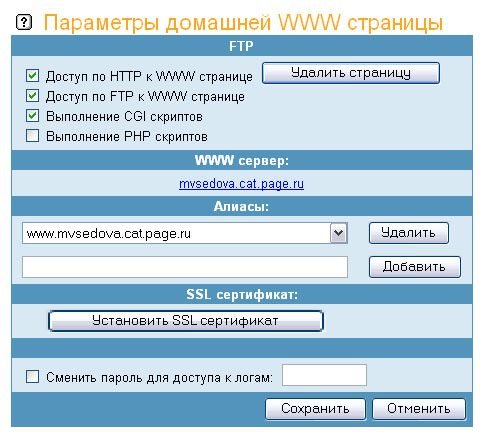
Доступ по HTTP к WWW странице — позволяет временно закрывать (например, на период обновления данных) доступ по протоколу HTTP к странице пользователя и связанному с этой страницей WWW серверу.
Кнопка «Удалить страницу» используется для удаления WWW страницы, WWW сервера и всех файлов их содержимого.
FTP доступ к WWW странице — необходим для обновления содержимого WWW страниц по протоколу FTP. Если этот пункт не отмечен, то пользователь не сможет получить доступ к папкам WWW и CGI своей WWW страницы.
Выполнение CGI скриптов — открывает/закрывает доступ по протоколу HTTP к CGI скриптам, находящимся в подкаталоге CGI домашнего каталога пользователя и доступным по URL вида «http://www.dol.ru/cgi-bin/МАШИНА/имя_пользователя/файл.cgi».
Выполнение PHP скриптов — разрешает/запрещает выполнение PHP скриптов, размещенных на WWW сервере пользователя.
При создании WWW страницы для пользователя, автоматически создается WWW сервер с соответствующим названием. Например, при создании WWW страницы для пользователя «test» Виртуальной Машины «mashine», автоматически будет создан WWW сервер с адресом «test.mashine.page.ru» с алиасом «www.test.mashine.page.ru». Алиасы — это альтернативные имена (адреса) WWW сервера, связанного с домашней страницей пользователя. Дополнительное имя может быть добавлено как алиас только в том случае, если оно будет оформлено в DNS как CNAME или А-запись к основному имени сайта.
Установить SSL сертификат — если Вы зарегистрировали виртуальный WWW сервер и хотите открыть доступ к нему по протоколу HTTPS, Вы можете установить SSL сертификат, воспользовавшись этой кнопкой.
Сменить пароль для доступа к логам — здесь можно активировать и задать пароль для доступа к каталогу private, содержащему, в частности, log-файлы вашего WWW сервера.
Настройки этого раздела имеют смысл только в том случае, если на Вашем договоре открыта услуга «Почтовый сервер на виртуальной машине».
Почтовый ящик — при выборе этого пункта пользователю открывается почтовый ящик, с которым он сможет работать в соответствии с установленными вариантами доступа и нижеследующими настройками:
Размер — позволяет ограничить размер почтового ящика пользователя в пределах выбранного тарифного плана.
Пароль для доступа к почте — для доступа к почтовому ящику пользователя можно задать отдельный пароль. Правила ввода этого пароля такие же, как и для основного. Введенный пароль сохраняется даже при закрытии пользователю почтового ящика. Для удаления этого пароля следует просто очистить соответствующее поле формы и сохранить изменения. Если пароль не задан, то для доступа к почте используется основной пароль пользователя.
Запретить доступ по POP3 к почтовому ящику — закрывает возможность обращения к почтовому ящику пользователя по протоколу POP3. В этом случае работать с почтой можно только через Web интерфейс.
Замечание: При создании почтового ящика для нового или существующего пользователя, автоматически создается почтовый ящик с таким же именем и паролем на WebMail сервере «http://webmail.dol.ru». Если установить/убрать отметку «Почтовый ящик», соответственно откроется/закроется почтовый ящик и на WebMail-сервере.
DialUp доступ на сервере Demos-Online — открывает/закрывает пользователю доступ к Интернет по протоколам SLIP/PPP. Дополнительные настройки режима DialUp производятся на отдельной странице, которая вызывается при нажатии кнопки «Настроить». На этой странице можно ограничить пользователю количество одновременных заходов под его именем и паролем, разрешить доступ только к почте или только к серверам Демоса, а также установить персональные ограничения по времени и фильтры для доступа к ресурсам Интернет. Кнопка «Настроить» служит для перехода на страницу настроек DialUp пользователя.
DialUp доступ на сервере Demos-Online — открывает/закрывает пользователю доступ к Интернет по протоколам SLIP/PPP (связана с аналогичной опцией в меню настроек пользователя).
Максимальное число одновременных заходов — позволяет установить ограничение на количество одновременных заходов в Интернет для данного пользователя.
Доступ только к почте — при отметке данного пункта пользователь сможет получить доступ только к своему почтовому ящику.
Доступ только к серверам Демоса — при отметке данного пункта пользователь сможет получить доступ только к серверам компании «Демос-Интернет». Данный режим может быть полезен, например, для обновления содержимого WWW страниц.
Персональные настройки фильтров — позволяет включить/отключить персональные настройки IP фильтрации для пользователя. Для того, чтобы открыть меню настроек, следует нажать кнопку «IP фильтры».
Таблица фильтров содержит список правил, на соответствие которым проверяются все обращения пользователя виртуальной машины к каким-либо ресурсам сети. Проверка правил производится в порядке их следования в таблице. Как только какое-либо правило выполняется, проверка прекращается и оставшиеся в списке правила (позиции которых ниже) игнорируются.
Для изменения любых параметров правила, в том числе и номера правила в таблице фильтров, используется кнопка «Изменить», при нажатии на которую данные текущего правила заносятся в окно ввода/изменения правила. При этом таблица IP фильтров не изменяется до тех пор, пока не будет нажата кнопка «Сохранить» в окне ввода правила.
При нажатии на кнопку «Удалить» текущее правило удаляется из списка, а его параметры переносятся в окно ввода/изменения правила. Это дает возможность восстановить случайно удаленное правило.
| No | Протокол | IP адрес | Маска | Порт(ы) | Доступ/Замена |
| 1 | tcp/udp | 0.0.0.0 | 0.0.0.0 | 111,135-139,2049,31337 | Доступ закрыт |
| 2 | tcp | 194.87.5.50 | 255.255.255.255 | 23 | Доступ открыт |
| 3 | tcp | 194.87.0.0 | 255.255.255.0 | 80-85,443 | Доступ открыт |
| 4 | tcp | 194.87.5.0 | 255.255.255.128 | 25,80-85,110,143,443,540 | Доступ открыт |
| 5 | tcp | 194.87.5.27 | 255.255.255.255 | 8010,8100,9010,9100 | Доступ открыт |
| 6 | tcp | 0.0.0.0 | 0.0.0.0 | 80-85,443 | 127.0.1.1:0 |
| 7 | tcp/udp | 194.87.0.8 | 255.255.255.255 | 53 | Доступ открыт |
| 8 | tcp/udp | 194.87.0.9 | 255.255.255.255 | 53 | Доступ открыт |
| 9 | tcp/udp | 194.87.5.51 | 255.255.255.255 | 53 | Доступ открыт |
| 10 | tcp/udp | 195.133.0.8 | 255.255.255.255 | 53 | Доступ открыт |
| 11 | tcp/udp | 0.0.0.0 | 0.0.0.0 | 53 | 194.87.0.8:0 |
| 12 | tcp/udp | 0.0.0.0 | 0.0.0.0 | 0-65535 | Доступ закрыт |
Доступ только в указанное время – позволяет установить ограничения на доступ пользователя к Интернет в определенные временные интервалы. Если этих ограничений нет, то используются ограничения "Только в указанное время" для всей ВМ. Для перехода в меню настроек ограничения по времени, следует нажать кнопку «Ограничения по времени».
Ограничения по времени описываются в виде набора правил, в каждом из которых могут устанавливаться разрешенные интервалы работы и максимальная длина сессии (в часах и минутах) для этих интервалов в любой:
- месяц (конкретный месяц или любой);
- день месяца (конкретный день от 1 до 31 или любой);
- день недели (конкретный день недели, рабочие дни, выходные дни или любой); выходные и рабочие дни здесь вычисляются с учетом праздников и специальных постановлений правительства.
Например, если надо разрешить работать в рабочие дни с 2:00 до 9:00, а в выходные - без ограничений, то можно использовать правило:
| Месяцы | Числа | Дни недели | С | До | Время сессии |
|---|---|---|---|---|---|
| Все | Все | Рабочие | 2:00 | 9:00 | не ограничено |
Т.к. для выходных никаких правил не введено, то для них нет ограничений.
Реальное время сессии будет вычислено с учетом начала сессии и времени до конца разрешенного интервала. Если необходимо чтобы сессия не длилась более одного часа, то можно задать правило так:
| Все | Все | Рабочие | 2:00 | 9:00 | 1:00 |
Специальным образом интерпретируется интервал, у которого время начала больше времени окончания:
| Все | Все | Все | 22:00 | 10:00 | не ограничено |
Это правило разрешает работать в любой день с 22:00 вечера до 10:00 следующего дня.
Более подробно о настройке ограничений по времени можно узнать здесь
Ограничение сессий по времени – позволяет задействовать расширенное управление учетными записями пользователей, включая их закрытие и/или удаление при выполнении определенных условий. Для входа в соответствующее меню нажмите кнопку «Счетчики сессий».
Счетчики сессий предназначены:
- для ограничения времени работы пользователя в течение заданного (в день, в неделю, в месяц и т.п.) - периода;
- для закрытия или уничтожения временных заходов, либо по истечении заданного интервала времени, либо по исчерпанию пользователем отведенного для него общего времени работы или максимального количества сессий (соединений).
Для каждого пользователя можно задать до девяти счетчиков, каждый из которых функционирует независимо и имеет следующие параметры:
-
номер счетчика - используется исключительно при операциях добавления, изменения и удаления. При нажатии кнопки "Сохранить" в окне ввода данных, обновляется та строка таблицы счетчиков, которая на этот момент является текущей. Так как счетчики независимы друг от друга, порядок их следования в таблице не имеет значения. При нажатии кнопок "Изменить" и "Удалить", данные выбранного счетчика переносятся в окно ввода/изменения данных.
-
дата и время начала - до указанного момента действия со счетчиком не производятся. Начало счетчика может быть установлено как ранее, так и позднее текущего момента. По умолчанию это 0 часов 0 минут текущих суток.
-
длина периода - (продолжительность). Период может быть установлен в минутах, часах, сутках и месяцах и отсчитывается с момента начала действия счетчика.
-
действие по окончании периода - По окончании периода можно произвести следующие действия:
- закрыть заход
- уничтожить заход
- изменить значение счетчика:
- обнулить
- не менять
- установить начальное значение
По умолчанию, при окончании периода устанавливается начальное значение счетчика.
-
начальное/текущее значение счетчика. Возможны два типа счетчиков:
- счетчик сессий. Начальное значение устанавливается в сессиях. Текущее значение уменьшается на единицу в начале каждой сессии, вплоть до нуля.
- счетчик времени. Начальное значение может устанавливаться в минутах, часах и сутках. Текущее значение уменьшается каждые 60 секунд, вплоть до нуля.
При нескольких одновременных сессиях, каждая из них уменьшает счетчик.
-
действие при обнулении счетчика. При обнулении счетчика можно произвести следующие действия:
- закрыть заход
- уничтожить заход
- изменить значение счетчика:
- не менять
- установить начальное значение
По умолчанию, при обнулении счетчика, его значение остается без изменений, т.е. до окончания периода счетчик останется нулевым, а при нулевом счетчике работа для данного захода запрещена.
-
статус. Например: "в работе", "закрыт", "уничтожен". Показывает состояние счетчика, которое уже достигнуто или будет достигнуто при первом же заходе или очередном запуске обработчика состояний счетчиков.
Пример 1: если нужно чтобы пользователь, начиная с 1-го января 2002 года, мог бы проработать не более 3-х месяцев (после чего заход уничтожается), нарабатывая не более 5 часов в сутки, но не более 100 часов в месяц, и производя каждую неделю (начиная с понедельника 31-го декабря 2001 года) не более 50 сессий, но не более 99 сессий в месяц, можно задействовать пять счетчиков со следующими настройками:
| No | Период | Счетчик | |||
|---|---|---|---|---|---|
|
| Дата
начала | Длина
периода | Действие
(знач.счетчика) | Значение
нач./тек. | Действие
(знач.счетчика) |
| 1 | 1.01.2002
00:00 | 3 мес. | Уничтожить
(не менять) | 100 сут.
100 сут. | Знач. счетчика
(не менять) |
| 2 | 1.01.2002
00:00 | 1 сут. | Знач. счетчика
(начальное) | 5 час.
5 час. | Знач. счетчика
(не менять) |
| 3 | 1.01.2002
00:00 | 1 мес. | Знач. счетчика
(начальное) | 100 час.
100 час. | Знач. счетчика
(не менять) |
| 4 | 31.12.2001
00:00 | 7 сут. | Знач. счетчика
(начальное) | 50 сесс.
50 сесс. | Знач. счетчика
(не менять) |
| 5 | 1.01.2002
00:00 | 1 мес. | Знач. счетчика
(начальное) | 99 сесс.
99 сесс. | Знач. счетчика
(не менять) |
Пример 2: начиная с 30-го января 2002 года разрешить пользователю проработать не более 20 часов в течение месяца, после чего заход уничтожить.
| No | Период | Счетчик | |||
|---|---|---|---|---|---|
|
| Дата
начала | Длина
периода | Действие
(знач.счетчика) | Значение
нач./тек. | Действие
(знач.счетчика) |
| 1 | 30.01.2002
00:00 | 1 мес. | Уничтожить
(не менять) | 1 мес.
1 мес. | Знач. счетчика
(не менять) |
| 2 | 30.01.2002
00:00 | 1 мес. | Знач. счетчика
(не менять) | 20 час.
20 час. | Уничтожить
(не менять) |
Заход будет уничтожен либо 1-го марта 2002 года (согласно первому счетчику), либо после выработки пользователем отведенных ему 20-ти часов (согласно второму счетчику).
Для того, чтобы изменения вступили в силу нажмите кнопку Сохранить изменения.
Параметры ВМ

Параметры доступа, устанавливаемые для виртуальной машины (ВМ), являются общими для всех пользователей этой ВМ. При обращении пользователей к почте, к WWW страницам или при заходе по UUCP и FTP, в первую очередь проверяется, открыт ли соответствующий доступ для всей ВМ. Если доступ закрыт, персональные настройки пользователей игнорируются.
Доступ по FTP — открывает/закрывает доступ по протоколу FTP пользователям к их домашним каталогам, WWW страницам, и/или к арендованному пространству FTP сервера.
Анонимный доступ по FTP в каталог пользователя — отметив данный пункт галочкой, Вы можете открыть анонимный доступ по FTP к подкаталогу выбранного пользователя ВМ, для которого открыт доступ по FTP.
Каталог incoming для анонимного доступа — если этот флажок установлен и для машины открыт анонимный доступ по FTP, то в домашнем каталоге соответствующего пользователя будет создан каталог incoming, доступный на запись для всех. Таким образом, любой желающий сможет записать файлы в этот каталог.
Доступ к WWW страницам — открывает/закрывает доступ к домашним WWW страницам всех пользователей ВМ. Закрытие доступа никак не влияет ни на содержимое WWW страниц пользователей, ни на персональные настройки доступа к этим страницам.
Подробно этот раздел рассмотрен здесь
Вы можете ограничить максимальное число одновременных заходов (соединений) пользователей ВМ определенным числом. Если выбрано значение «0», доступ в Интернет для ВСЕХ пользователей ВМ будет закрыт. Кроме того, можно разрешить пользователям доступ только к почте или доступ только к серверам Демоса, а также установить общие для всех пользователей ВМ настройки IP фильтров и ограничения по времени доступа к ресурсам Интернет (См. 1.4.1.1 IP фильтры и 1.4.1.2 Ограничения по времени для пользователей ВМ).
Вы можете временно отключать установленные ограничения по времени доступа и/или IP фильтры. Все введенные данные при этом сохраняются, но игнорируются.
Приоритеты правил доступа: при каждом соединении пользователя ВМ с сервером, в первую очередь проверяются персональные ограничения этого пользователя по времени доступа и установленные для него IP фильтры. Если ограничивающих работу правил для времени захода и доступа к требуемым ресурсам не обнаружено, то проверяются ограничения по времени и IP фильтры для всей ВМ.
Статистика
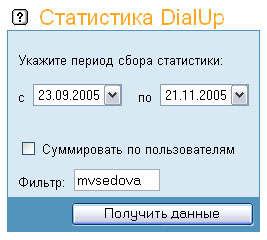
В этом разделе Вы можете просмотреть данные статистики работы пользователей за последние два месяца. Минимальный интервал сбора статистики — одни сутки. Для каждой сессии каждого пользователя сохраняются дата захода, время захода и количество проработанных минут. Если требуется получить лишь суммарное количество времени работы каждого пользователя за указанный период, используйте флажок "Суммировать по пользователям". Значение фильтра воспринимается как регулярное выражение. Если значение фильтра не задано, выводятся данные о работе всех пользователей за указанный период.
Для того чтобы получить статистику работы конкретного пользователя, укажите его имя в поле «Фильтр». Также для получения статистики можно использовать такие конструкции:
^us — получить данные о работе пользователей, имена которых начинаются с us
r$ — получить данные о работе пользователей, имена которых заканчиваются на букву r
user — получить данные о работе пользователей, в именах которых имеется словосочетание user
^user$ — получить данные только для пользователя с именем user.
Замечание: Данные статистики обрабатываются ежесуточно в 2 часа ночи, поэтому просмотреть данные за текущие сутки Вы сможете только после 2-х часов ночи следующего дня.
WebMail сервер
В данном разделе Вы можете выбрать почтовый домен для администрирования на WebMail сервере «cgp.dol.ru». После выбора домена, в появившемся окне следует ввести логин master и пароль для администрирования почтового сервера на Виртуальной Машине (Указан в Регистрационной Карточке Абонента, как правило совпадает с паролем администратора ВМ). Подробнее о настройках почтового домена см. здесь
Выход
Этот пункт используется для корректного выхода из меню администратора Виртуальной Машины «http://master.dol.ru». Изменения, произведенные через интерфейс администратора, вступают в действие незамедлительно.